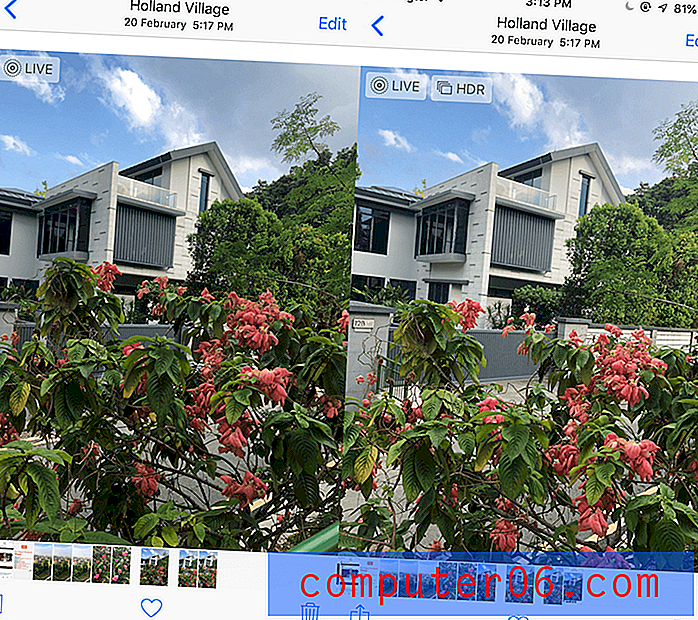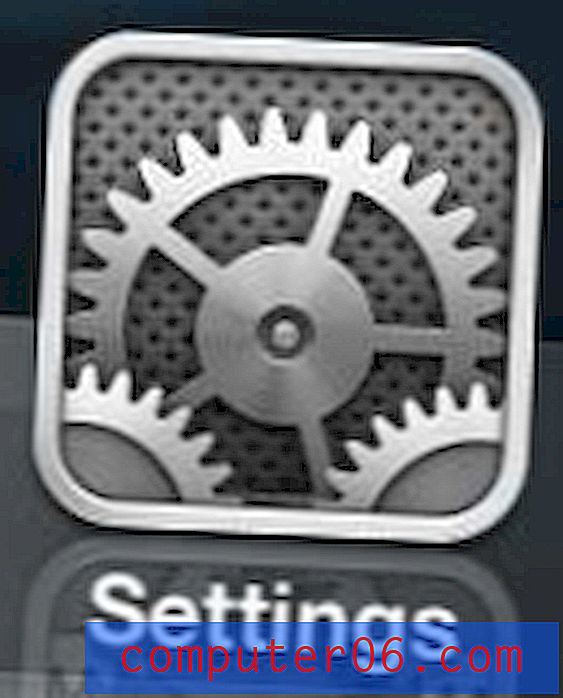Kuidas lõpetada mobiilsideandmete kasutamine automaatse allalaadimise jaoks iPhone'is
Teie Apple ID-d saab kasutada paljude erinevate Apple'i toodete (nt teie iPhone, iPad või MacBook) ostmiseks. Kui kasutate kõigis seadmetes sama Apple ID-d, saate oma ostud alla laadida igasse seadmesse, mis selle ostuga ühildub.
Uurige välja, miks kuvatakse ekraani ülaosas VZW Wi-Fi, kui olete seda teatist juba mõnda aega näinud ja mõelnud, mida see tähendas.
Teie iPhone'i saab isegi seadistada teistes seadmetes tehtud ostude automaatseks allalaadimiseks. See hõlmab üksusi, nagu muusika, rakendused, raamatud ja värskendused. Neid üksusi saab alla laadida nii mobiilsidevõrgu kui ka WiFi-võrgu kaudu, mis võib teie igakuisesse mobiilsideandmete jaotusesse mõlkuma jääda. Kui te ei soovi, et need automaatsed allalaadimised teie mobiilsideandmeid kasutaksid, näitab meie allolev õpetus, milliseid muudatusi teha, et neid enam ei toimuks.
Keelake mobiilsideandmete kasutamine automaatseks allalaadimiseks iOS 8-s
Selle juhendi sammud kirjutati, kasutades iOS 8-s iPhone 6 Plussi. Need sammud toimivad ka kõigi muude iOS 8-d kasutavate seadmete puhul.
1. samm: puudutage seadete ikooni.

2. samm: kerige alla ja valige suvand iTunes & App Store .
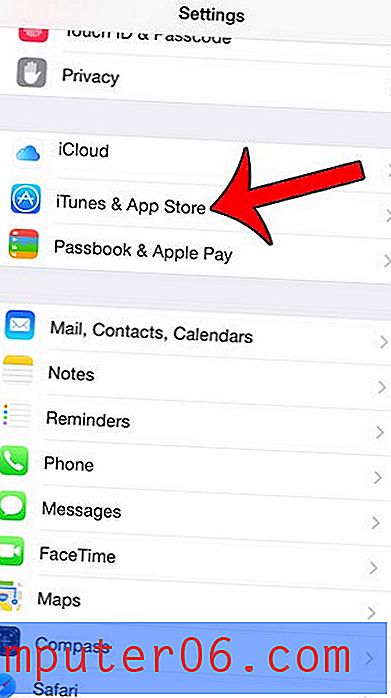
3. samm: kerige alla ja puudutage selle väljalülitamiseks nuppu Kasuta mobiilsideandmeid paremal. Kui teate, et nupu ümber roheline varjund puudub, saate selle sätte välja lülitada. Näiteks on automaatse allalaadimise mobiilsed andmed alloleval pildil välja lülitatud.
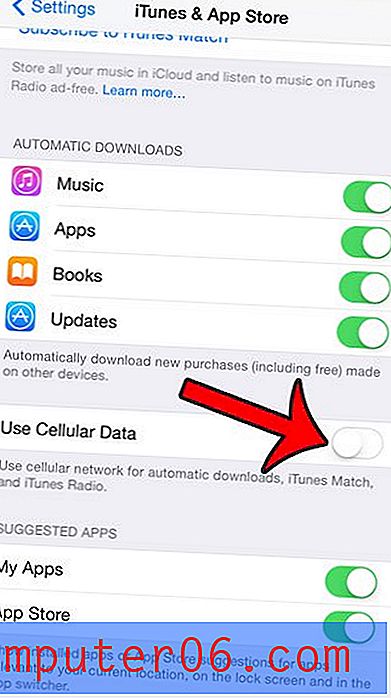
Kas soovite ka keelata teatud rakendustel teie mobiilsideandmete kasutamist? Kui leiate, et ületate igakuist andmejaotust, võib selle probleemi peatada üksikute rakenduste mobiilsideandmete keelamine. See juhend näitab teile, kuidas seda Spotify rakenduse jaoks välja lülitada, kuid sama meetodit saab kasutada ka teiste rakenduste jaoks. Näiteks Netflix ja muud video voogesituse teenused saavad kiiresti mobiilsideandmeid tarbida. Kui lülitate nende rakenduste andmed välja, saate neid kasutada ainult siis, kui olete ühendatud WiFi-võrguga.